▼
Scroll to page 2
of
53
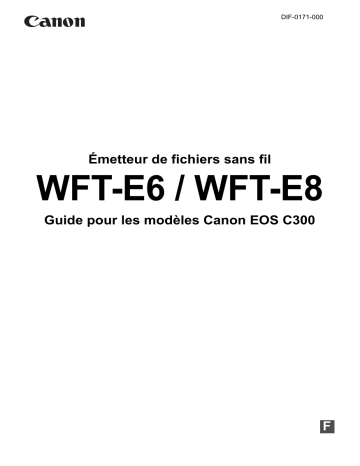
DIF-0171-000 Émetteur de fichiers sans fil WFT-E6 / WFT-E8 Guide pour les modèles Canon EOS C300 F Introduction À propos de ce guide Vous pouvez fixer un émetteur de fichiers sans fil WFT-E6 ou WFT-E8 à un caméscope Canon afin de connecter le caméscope à un réseau Wi-Fi. Cela vous permet de faire fonctionner le caméscope à distance à partir de tout appareil connecté au réseau Wi-Fi grâce à Wi-Fi Distant, une application de navigateur Web. Ce guide vous explique comment fixer l’émetteur à un caméscope et comment le configurer pour l’utiliser avec un caméscope.* Pour les caractéristiques et les informations supplémentaires concernant le WFT-E6 ou le WFT-E8, reportez-vous au mode d’emploi de l’émetteur. Pour plus de détails sur les caméscopes compatibles et la façon d’utiliser Wi-Fi Distant pour faire fonctionner le caméscope, reportez-vous au mode d’emploi du caméscope. * Certaines des fonctions décrites dans ce guide peuvent ne pas être disponibles sur votre caméscope. Suppositions Les instructions contenues dans ce guide supposent que vous disposiez déjà d’un réseau sans fil correctement configuré et en état de fonctionner. Pour plus de détails sur la configuration de ces réglages, reportez-vous aux documents fournis avec l’équipement Wi-Fi correspondant. Les instructions contenues dans ce guide supposent que vous connaissiez déjà les opérations de base du caméscope, comme accéder et modifier les réglages du menu ou afficher les écrans d’état. Si nécessaire, reportez-vous au mode d’emploi du caméscope. Conventions utilisées dans ce guide Mises en gardes pour éviter les problèmes éventuels Informations supplémentaires A Numéro de page de référence « Caméscope » fait référence aux caméras numériques de cinéma et aux caméscopes HD compatibles avec cet accessoire. « Point d’accès » fait référence à un routeur sans fil ou un point d’accès du réseau Wi-Fi. Par souci de rapidité, dans ce guide l’émetteur de fichiers sans fil WFT-E6 ou WFT-E8 sera simplement dénommé l’« émetteur ». Ce guide utilise des illustrations et des captures d’écran du caméscope Canon EOS C300. Le réglage de l’émetteur de fichiers sans fil et de l’application Wi-Fi Distant nécessite des connaissances adéquates quant à la configuration de réseaux Wi-Fi. Canon ne peut pas vous proposer d’assistance pour la configuration des réseaux Wi-Fi. Notez que Canon ne peut être tenu responsable en cas de perte de données ou de dommages causés à l’émetteur dus à une mauvaise configuration ou à des mauvais réglages du réseau Wi-Fi. En outre, Canon ne peut être tenu responsable en cas de perte ou de dommages causés par l’utilisation de l’émetteur. 2 Table des matières Introduction 2 À propos de ce guide ......................................................................................................................... 2 Fixation au caméscope ...................................................................................................................... 4 1 Réglages du caméscope et du Wi-Fi 7 Connexion à un réseau Wi-Fi ............................................................................................................ 8 Protocole Wi-Fi Protected Setup (WPS) - Bouton ........................................................................... 10 Protocole Wi-Fi Protected Setup (WPS) - Code PIN ....................................................................... 11 Recherche des points d’accès ......................................................................................................... 12 Configuration manuelle/Connexion Ad Hoc/Mode AP ..................................................................... 15 Configuration des réglages (TCP/IP) du réseau .............................................................................. 18 Sauvegarde de la configuration ....................................................................................................... 19 Réglages du caméscope pour les caméscopes avec prise en charge multiutilisateur .................... 20 Réglages utilisateur pour les caméscopes avec prise en charge multiutilisateur ............................ 22 Réglages du caméscope pour les caméscopes sans prise en charge multiutilisateur .................... 24 2 3 Fonctionnement à distance grâce à Wi-Fi Distant 27 Sélection d’un numéro de configuration........................................................................................... Lancement de Wi-Fi Distant............................................................................................................. Wi-Fi Distant : [Commande avancée] .............................................................................................. Wi-Fi Distant : [Commande de base] ............................................................................................... Wi-Fi Distant : [Entrée des métadonnées] ....................................................................................... 28 29 32 34 35 Gestion des informations de réglages 37 Vérification des réglages.................................................................................................................. 38 Modification des réglages ................................................................................................................ 39 4 Dépannage 43 Dépannage ...................................................................................................................................... À propos des réseaux Wi-Fi............................................................................................................. Messages d’erreur ........................................................................................................................... Index ................................................................................................................................................ 44 46 48 51 3 Fixation au caméscope Mettez le caméscope hors tension avant de fixer l’émetteur. L’émetteur est alimenté par le caméscope. Assurez-vous que la batterie d’alimentation du caméscope est suffisamment chargée avant d’utiliser l’émetteur. 1 2 3 4 Î 4 Mettez le caméscope hors tension. Ouvrez le couvre-prise WFT. Fixez l’émetteur. Alignez la prise de l’émetteur avec la prise WFT du caméscope tel qu’illustré, puis enfoncez-la fermement (). Tournez la vis de serrage dans le sens de la flèche jusqu’à ce qu’elle s’arrête pour fixer solidement l’émetteur (). La prise WFT peut être plus facile d’accès si vous retirez la manette du caméscope. Fixez le dispositif de fixation WFT fourni. Placez le dispositif afin qu’il couvre la goupille de fixation de l’émetteur et serrez la vis. Fixation au caméscope 5 Mettez le caméscope sous tension. Si l’émetteur a été fixé correctement, l’icône apparaît sur le panneau arrière, à côté de l’icône de charge restante de la batterie. Retrait Mettez le caméscope hors tension. Desserrez la vis du support de fixation WFT et retirez le dispositif de fixation WFT. Desserrez la vis de serrage de l’émetteur jusqu’à ce qu’elle tourne librement. Retirez l’émetteur de la prise WFT du caméscope, puis fermez le couvre-prise WFT. 5 Réglages du caméscope et du Wi-Fi Effectuez les réglages du caméscope et du Wi-Fi à l’aide des écrans de menu du caméscope. 7 Connexion à un réseau Wi-Fi Avant d’utiliser l’application Wi-Fi Distant pour commander à distance le caméscope, vous devez réaliser une connexion sans fil du caméscope (émetteur fixé) à un réseau Wi-Fi via un point d’accès (routeur sans fil). Pour ce faire, il existe trois méthodes. Pour ce faire, il existe six méthodes. Celle que vous utiliserez dépend du type et des caractéristiques du point d’accès ou de l’appareil que vous souhaitez utiliser. Notez que l’utilisation d’un réseau Wi-Fi non sécurisé peut exposer vos données à un contrôle par des tiers non autorisés. Tenez compte des risques encourus. [WPS: Button] Si votre routeur sans fil prend en charge le protocole Wi-Fi Protected Setup (WPS), l’installation est plus facile et nécessite une configuration minimale et aucun mot de passe. Afin de vérifier si votre routeur sans fil dispose d’un bouton WPS et pour plus de détails sur la façon d’activer le protocole Wi-Fi Protected Setup, reportez-vous au mode d’emploi de votre routeur sans fil. [WPS: PIN Code] Même si votre routeur sans fil ne dispose pas d’un bouton WPS dédié, il peut prendre en charge le protocole WPS grâce à un code PIN. Pour la configuration à l’aide d’un code PIN, vous devez savoir à l’avance comment activer la fonction WPS du routeur sans fil. Pour plus de détails, reportez-vous au mode d’emploi de votre routeur sans fil. [Connection Wizard] Si votre routeur sans fil ne prend pas en charge le protocole Wi-Fi Protected Setup (WPS) ou si vous préférez configurer manuellement les réglages ou utiliser une connexion Ad Hoc pour un appareil équipé de Wi-Fi, vous pouvez utiliser l’une des quatre options proposées par l’assistant de connexion. Recherche des points d’accès Si votre point d’accès ne prend pas en charge la fonction WPS ou si vous ne parvenez pas à l’activer, vous pouvez utiliser le caméscope pour rechercher les points d’accès dans cette zone. Configuration manuelle Si le point d’accès que vous souhaitez utiliser fonctionne en mode furtif et ne peut pas être détecté automatiquement par le caméscope, vous pouvez saisir tous les réglages nécessaires manuellement. Cette tâche nécessite des connaissances plus approfondies des réglages de réseaux et du Wi-Fi. 8 Connexion à un réseau Wi-Fi Mode AP Lorsque vous effectuez un enregistrement dans un lieu où il n’y existe pas de point d’accès disponible, le caméscope peut servir de point d’accès sans fil*. Les appareils équipés du Wi-Fi pourront se connecter directement au caméscope et le faire fonctionner via l’application Wi-Fi Distant. Ce mode peut s’utiliser uniquement avec les caméscopes compatibles. * Cette fonction est limitée uniquement aux connexions entre le caméscope et les appareils pris en charge, équipés du Wi-Fi. Cette fonctionnalité n’est pas la même que celle des points d’accès disponibles dans le commerce. Connexion Ad Hoc Lorsque vous effectuez un enregistrement dans un lieu où il n’existe pas de point d’accès disponible, vous pouvez connecter le caméscope directement à un unique appareil équipé du Wi-Fi. Cette connexion peut s’utiliser uniquement avec les caméscopes qui ne sont pas compatibles avec le mode AP. Selon le pays/la région d’utilisation, certaines restrictions concernant l’utilisation en extérieur ou l’utilisation en mode AP/mode Ad Hoc peuvent s’appliquer lors de l’utilisation de la norme sans fil IEEE802.11a/n/ac sur la bande 5 GHz. Pour plus de détails, consultez Régions d’utilisation et restrictions (dépliant séparé fourni avec l’émetteur). 9 Protocole Wi-Fi Protected Setup (WPS) - Bouton Le protocole Wi-Fi Protected Setup (WPS) est le moyen le plus simple de configurer le réseau Wi-Fi. Toutefois, il risque de ne pas fonctionner correctement si plusieurs points d’accès actifs se trouvent dans la zone. Dans ce cas, essayez d’utiliser l’option [WPS: Pin Code] (A 11) ou l’option [Connection Wizard] (A 12). 10 1 Ouvrez le sous-menu [Configurer nouveau]. 2 Sélectionnez [WPS: Button] et appuyez sur SET. 3 Appuyez et maintenez enfoncé le bouton WPS du routeur sans fil. 4 Dans les deux minutes, appuyez sur SET sur le caméscope. [w Autres fonctions] > [Wi-Fi Distant] > [Configurer nouveau] La durée de pression requise sur le bouton WPS dépend du routeur sans fil. Reportez-vous au mode d’emploi de votre routeur sans fil et assurezvous que la fonction WPS du routeur sans fil est activée. Pendant que [Connexion...] apparaît à l’écran, vous pouvez appuyer sur SET ou sur la touche CANCEL pour annuler l’opération. Une fois que la connexion est correctement établie, continuez la procédure pour configurer l’attribution d’adresse IP (A 18). Protocole Wi-Fi Protected Setup (WPS) - Code PIN Dans ce mode de configuration, le caméscope émet un code PIN à huit chiffres que vous devez ensuite entrer dans l’écran de configuration du routeur sans fil. Même si plusieurs points d’accès se trouvent dans la zone, il s’agit d’une méthode relativement fiable pour établir une connexion à l’aide d’un code PIN partagé. L’établissement de la connexion peut prendre environ une minute. 1 Ouvrez le sous-menu [Configurer nouveau]. 2 Sélectionnez [WPS: PIN Code] et appuyez sur SET. 3 [w Autres fonctions] > [Wi-Fi Distant] > [Configurer nouveau] Le caméscope génère et affiche un code PIN à huit chiffres. Entrez le code PIN de l’étape 2 dans l’écran de configuration WPS (Code PIN) du routeur sans fil.* * Pour la plupart des routeurs, vous devez utiliser un navigateur Web pour accéder à l’écran de configuration. Pour plus de détails sur la façon d’accéder aux réglages du routeur sans fil et d’activer le protocole Wi-Fi Protected Setup (WPS) à l’aide d’un code PIN, reportez-vous au mode d’emploi de votre routeur sans fil. 4 Dans les deux minutes, appuyez sur SET sur le caméscope. Pendant que [Connexion...] apparaît à l’écran, vous pouvez appuyer sur SET ou sur la touche CANCEL pour annuler l’opération. Une fois que la connexion est correctement établie, continuez la procédure pour configurer l’attribution d’adresse IP (A 18). 11 Recherche des points d’accès L’émetteur détecte les réseaux Wi-Fi actifs environnants et vous pouvez sélectionner le point d’accès (SSID) souhaité dans la liste. Puis suivez les instructions à l’écran pour terminer l’installation. 1 Ouvrez le sous-menu [Configurer nouveau]. 2 Sélectionnez [Connection Wizard] et appuyez sur SET. 3 Sélectionnez [Automatic] et appuyez sur SET. 4 [w Autres fonctions] > [Wi-Fi Distant] > [Configurer nouveau] Le caméscope recherche les points d’accès actifs environnants et affiche une liste des options disponibles. Poussez le joystick vers le haut/bas ou tournez la molette SELECT afin de sélectionner un point d’accès, puis appuyez sur SET. Type de réseau Wi-Fi : infrastructure (routeur sans fil) ou Ad Hoc (appareil portable équipé du Wi-Fi) Point d’accès crypté Nom du réseau (SSID) Point d’accès actuel/Nombre total de points d’accès actifs détectés 12 Recherche des points d’accès Points d’accès cryptés Si le point d’accès est crypté (C), vous devez entrer la clé de cryptage (mot de passe). Pour connaître la clé de cryptage, reportez-vous au mode d’emploi du point d’accès (routeur sans fil) ou consultez l’administrateur réseau. Si le point d’accès n’est pas crypté, continuez directement avec la procédure pour configurer l’attribution d’adresse IP (A 18). 1 [WEP]/[Shared Key] Sélectionnez la clé d’index WEP. Cette étape est nécessaire uniquement si la méthode d’authentification du réseau Wi-Fi est réglée sur [Shared Key] ou si la méthode de cryptage est réglée sur [WEP]. 2 3 Sélectionnez [Input], puis appuyez sur SET pour ouvrir l’écran de clavier et entrez la clé de cryptage. Utilisez le joystick ou tournez la molette SELECT afin de sélectionner un caractère et appuyez sur SET pour l’ajouter. Après un moment, le caractère que vous avez entré se change en « » pour protéger le mot de passe. Utilisez les flèches ( / / / ) pour changer la position du curseur et le caractère de retour arrière ( ) pour supprimer le dernier caractère entré. Répétez cette étape autant que nécessaire pour entrer la clé de cryptage. 4 Après avoir entré la clé de cryptage, sélectionnez [OK], puis appuyez sur SET. Les clés de cryptage valides varient selon la méthode de cryptage. Cryptage WEP 64 bits : 5 caractères ASCII ou 10 caractères hexadécimaux. Cryptage WEP 128 bits : 13 caractères ASCII ou 26 caractères hexadécimaux. Cryptage AES / TKIP : 8-63 caractères ASCII ou 64 caractères hexadécimaux. * Remarque : les caractères ASCII comprennent les numéros de 0 à 9, les lettres de a à z et de A à Z et certains signes de ponctuation et symboles spéciaux. Les caractères hexadécimaux comprennent les numéros de 0 à 9 et les lettres de a à f et de A à F. 13 Recherche des points d’accès 5 14 Sélectionnez [OK] et appuyez sur SET pour envoyer la clé de cryptage. Continuez la procédure pour configurer l’attribution d’adresse IP (A 18). Configuration manuelle/Connexion Ad Hoc/Mode AP Si vous préférez, vous pouvez entrer manuellement les détails du réseau Wi-Fi souhaité ou vous pouvez vous connecter directement à un appareil équipé du Wi-Fi. Suivez les instructions sur l’écran pour terminer l’installation. Après l’étape 2 de la procédure Recherche des points d’accès (A 12) : 1 Sélectionnez [Manual] et appuyez sur SET. 2 Sélectionnez le mode de connexion sans fil et appuyez sur SET. [Infrastructure] : Configuration manuelle d’une connexion à un réseau Wi-Fi via un routeur sans fil. [AP 11b/g/n]* : Connexion directe en mode AP à un appareil équipé du Wi-Fi sur la bande 2,4 GHz. [AP 11a/n]* : Connexion directe en mode AP à un appareil équipé du Wi-Fi sur la bande 5 GHz. [Ad Hoc 11b/g]** : Connexion Ad Hoc directe à un ordinateur ou à un autre appareil équipé du Wi-Fi sur la bande 2,4 GHz. [Ad Hoc 11a]** : Connexion Ad Hoc directe à un ordinateur ou à un autre appareil équipé du Wi-Fi sur la bande 5 GHz. * Uniquement pour les caméscopes compatibles avec le mode AP. ** Uniquement pour les caméscopes qui ne sont pas compatibles avec le mode AP. 15 Configuration manuelle/Connexion Ad Hoc/Mode AP 3 Entrez le nom du réseau Wi-Fi (SSID). Sélectionnez [Input], puis appuyez sur SET pour ouvrir l’écran de clavier. Utilisez le joystick ou tournez la molette SELECT afin de sélectionner un caractère et appuyez sur SET pour l’ajouter. Répétez cette étape autant que nécessaire pour entrer le SSID. Après avoir entré le SSID, sélectionnez [OK], puis appuyez sur SET. Sélectionnez [OK] et appuyez sur SET. Connexions en mode AP 4 Sélectionnez le canal et appuyez sur SET. 5 Sélectionnez la méthode de cryptage du mode AP, puis appuyez sur SET. Les canaux disponibles sont différents pour les connexions 11b/g/n et 11a/n. Si vous sélectionnez [Open/No encryption] (sans cryptage), passez à l’étape 8 ; si vous sélectionnez [WPA2-PSK/AES], continuez à l’étape 7. Connexions en mode Ad Hoc 4 5 Sélectionnez le canal et appuyez sur SET. Les canaux disponibles sont différents pour les connexions 11b/g et 11a. Sélectionnez la méthode de cryptage de la connexion Ad Hoc, puis appuyez sur SET. Si vous avez sélectionné [WEP], passez à l’étape 6 ; si vous avez sélectionné [No encryption] (sans cryptage), passez à l’étape 8. 16 Configuration manuelle/Connexion Ad Hoc/Mode AP Connexions en mode Infrastructure 4 Sélectionnez la méthode d’authentification du réseau Wi-Fi, puis appuyez sur SET. Si vous avez sélectionné [Shared Key], continuez jusqu'à l’étape 6 ; si vous avez sélectionné [WPA, WPA-2-PSK] et passez à l’étape 7. 5 Sélectionnez la méthode de cryptage du réseau Wi-Fi, puis appuyez sur SET. 6 [WEP]/[Shared Key] Sélectionnez la clé d’index WEP. 7 Entrez la clé de cryptage comme décrit dans la section précédente (étapes 2-3, A 13). 8 Vous pouvez sélectionner [WEP] et continuer jusqu'à l’étape 6, ou [No encryption] et passer à l’étape 8. Continuez la procédure pour configurer l’attribution d’adresse IP (A 18). 17 Configuration des réglages (TCP/IP) du réseau 18 1 Sélectionnez [Automatic] ou [Manual] et appuyez sur SET. 2 Entrez les réglages TCP/IP du réseau manuellement. Si vous avez sélectionné [Automatic], les réglages IP sont attribués automatiquement. Continuez la procédure pour revoir et sauvegarder la configuration (A 19). Entrez l’adresse IP attribuée au caméscope, le masque de sous-réseau du réseau et la passerelle par défaut. Poussez le joystick vers le haut/bas ou tournez la molette SELECT pour sélectionner une valeur pour le premier champ, puis appuyez sur SET pour passer au champ suivant. Après avoir rempli les quatre champs d’une adresse, sélectionnez [Valider] et appuyez sur SET pour entrer l’adresse. Pour plus de détails sur les réglages du réseau, consultez l’administrateur réseau. Après avoir entré l’adresse de la passerelle par défaut, continuez la procédure pour revoir et sauvegarder la configuration (A 19). Sauvegarde de la configuration 1 2 Revoyez la configuration du point d’accès et appuyez sur SET. Le premier écran montre le SSID du point d’accès et le type de connexion. Poussez le joystick vers le haut/bas ou tournez la molette SELECT afin de revoir les réglages supplémentaires avant d’appuyer sur SET. Sauvegardez la configuration actuelle. Sélectionnez le numéro de configuration souhaité et appuyez sur SET. Vous pouvez sauvegarder jusqu’à cinq profils de configuration réseau différents sur le caméscope. Si vous sélectionnez un numéro de configuration déjà utilisé, la configuration précédente est écrasée par la nouvelle. Sélectionnez [OK] et appuyez sur SET. Lorsque l’écran de confirmation apparaît, appuyez sur SET. Connexions via un point d’accès (Infrastructure) : le caméscope se connecte au réseau à l’aide de la configuration sauvegardée précédemment. L’icône apparaît dans la partie supérieure gauche de l’écran, d’abord en jaune lors de la connexion, puis en blanc lorsque la connexion est établie. Sur le panneau arrière, les barres de l’icône indiquent la puissance du signal Wi-Fi. Connexions Mode AP/Ad Hoc : une fois l’icône devenue blanche, le caméscope est prêt à se connecter directement à un appareil équipé du Wi-Fi. Effectuez la procédure suivante pour connecter l’appareil. Connexion d’un appareil au caméscope (Connexions Ad Hoc/ Mode AP) 1 Sur l’appareil équipé de Wi-Fi, sélectionnez le même SSID que celui défini sur le caméscope. Sur l’écran de réglages Wi-Fi, activez le Wi-Fi et sélectionnez le nom du réseau Wi-Fi choisi à l’étape 3 (A 16). 2 Si vous sélectionnez [WPA2-PSK/AES] pour la méthode de cryptage, entrez un mot de passe pour connecter l’appareil. Entrez la même clé de cryptage (mot de passe) qu’à l’étape 7 (A 17). 19 Réglages du caméscope pour les caméscopes avec prise en charge multiutilisateur Vous pouvez régler un code d’identification unique du caméscope et désigner le port devant être utilisé par l’application Wi-Fi Distant lorsque l’émetteur accède au réseau Wi-Fi. La connexion Wi-Fi est désactivée pendant que vous modifiez ces réglages. [Port No.] [Camera ID] Le numéro de port (protocole HTTP) utilisé par Wi-Fi Distant. Il est généralement réglé sur le port 80, mais vous pouvez le changer si nécessaire. Règle un code d’identification unique du caméscope, qui apparaîtra sur l’écran Wi-Fi Distant. Cela est pratique si vous utilisez une configuration de prise de vue multi-caméras. 1 2 3 Ouvrez le sous-menu [Réglages caméra]. [w Autres fonctions] > [Wi-Fi Distant] > [Réglages caméra] Sélectionnez le réglage souhaité et appuyez sur SET. Entrez la valeur souhaitée comme décrit ci-dessous. Si nécessaire, répétez les étapes 2 et 3 pour modifier les deux réglages. Lorsque vous avez terminé de modifier les réglages, sélectionnez [L], appuyez sur SET, puis fermez le menu. Lorsque vous fermez le menu après avoir modifié les réglages du caméscope, le caméscope se reconnecte au réseau Wi-Fi en utilisant les nouveaux réglages. [Port No.] 1 Poussez le joystick vers le haut/bas ou tournez la molette SELECT pour sélectionner une valeur pour le premier champ, puis appuyez sur SET pour passer au champ suivant. 2 Après avoir rempli tous les champs, sélectionnez [Valider] et appuyez sur SET pour entrer le numéro de port. 20 Réglages du caméscope pour les caméscopes avec prise en charge multiutilisateur [Camera ID] 1 Utilisez le joystick ou tournez la molette SELECT afin de sélectionner un caractère et appuyez sur SET pour l’ajouter. Répétez cette étape autant que nécessaire pour entrer le texte souhaité. 2 Après avoir entré le texte souhaité, sélectionnez [OK], puis appuyez sur SET. 21 Réglages utilisateur pour les caméscopes avec prise en charge multiutilisateur Un nom d’utilisateur et un mot de passe sont requis avant que l’application Wi-Fi Distant (appareil équipé du Wi-Fi connecté au réseau Wi-Fi) puisse accéder à l’émetteur afin de faire fonctionner le caméscope. En fonction du caméscope utilisé*, vous pouvez définir jusqu’à trois utilisateurs différents et sélectionner si vous souhaitez ou non autoriser les opérations à un seul utilisateur (uniquement Utilisateur 1) ou les opérations multiutilisateurs (Utilisateurs 2 et 3). La connexion Wi-Fi est désactivée pendant que vous modifiez ces réglages. [Utilis. 1] [Utilis. 2] [Utilis. 3] Peut accéder aux 3 écrans Wi-Fi Distant. [Commande avancée], [Commande de base] et [Entrée des métadonnées]. Ne peut accéder qu’à l’écran [Commande avancée]. Ce réglage implique que la personne est l’opérateur principal qui commande le caméscope. Ne peut accéder qu’à l’écran [Entrée des métadonnées]. Ce réglage implique que la personne est responsable de mettre à jour les informations du clip. * Certains caméscopes ne sont pas compatibles avec les opérations multiutilisateurs. Dans ce cas, seul un utilisateur peut être défini (A 24). 1 2 3 Ouvrez le sous-menu [Réglages utilisateur]. [w Autres fonctions] > [Wi-Fi Distant] > [Réglages utilisateur] Sélectionnez un des champs [User Name] puis appuyez sur SET. Saisissez le nom d’utilisateur comme indiqué dans la procédure suivante. Sélectionnez le champ [Password] correspondant puis appuyez sur SET. Saisissez le mot de passe comme indiqué dans la procédure suivante. Si nécessaire, répétez les étapes 2 et 3 pour définir des utilisateurs supplémentaires. Une fois la configuration de tous les utilisateurs terminée, sélectionnez [L] et appuyez sur SET. 4 22 À partir du même sous-menu [Wi-Fi Distant], sélectionnez [Sélect. utilisateur] et appuyez sur SET. Réglages utilisateur pour les caméscopes avec prise en charge multiutilisateur 5 Sélectionnez [Utilis. 1] (opérations à un seul utilisateur) ou [Utilis. 2&3] (opérations multiutilisateurs), appuyez sur SET puis fermez le menu. [User Name], [Password] 1 Utilisez le joystick ou tournez la molette SELECT afin de sélectionner un caractère et appuyez sur SET pour l’ajouter. Répétez cette étape autant que nécessaire pour entrer le texte souhaité. 2 Après avoir entré le texte souhaité, sélectionnez [OK], puis appuyez sur SET. 23 Réglages du caméscope pour les caméscopes sans prise en charge multiutilisateur Un nom d’utilisateur et un mot de passe sont requis avant que l’application Wi-Fi Distant (appareil équipé du Wi-Fi connecté au réseau Wi-Fi) puisse accéder à l’émetteur afin de faire fonctionner le caméscope. De plus, vous pouvez régler un code d’identification unique du caméscope et désigner le port devant être utilisé par Wi-Fi Distant. La connexion Wi-Fi est désactivée pendant que vous modifiez ces réglages. [User Name]*, [Password]* Protégez le fonctionnement à distance du caméscope par un nom d’utilisateur et un mot de passe. [Port No.] Le numéro de port (protocole HTTP) utilisé par Wi-Fi Distant. Il est généralement réglé sur le port 80, mais vous pouvez le changer si nécessaire. [Camera ID] Règle un code d’identification unique du caméscope, qui apparaîtra sur l’écran Wi-Fi Distant. Cela est pratique si vous utilisez une configuration de prise de vue multi-caméras. * Réglages obligatoires. 1 2 3 24 Ouvrez le sous-menu [Réglages caméra]. [w Autres fonctions] > [Wi-Fi Distant] > [Réglages caméra] Sélectionnez le réglage souhaité et appuyez sur SET. Entrez la valeur souhaitée comme décrit ci-dessous. Si nécessaire, répétez les étapes 2 et 3 pour définir des réglages supplémentaires. Lorsque vous avez terminé de modifier les réglages, sélectionnez [L], appuyez sur SET, puis fermez le menu. Lorsque vous fermez le menu après avoir modifié les réglages du caméscope, le caméscope se reconnecte au réseau Wi-Fi en utilisant les nouveaux réglages. Réglages du caméscope pour les caméscopes sans prise en charge multiutilisateur [User Name], [Password], [Camera ID] 1 Utilisez le joystick ou tournez la molette SELECT afin de sélectionner un caractère et appuyez sur SET pour l’ajouter. Répétez cette étape autant que nécessaire pour entrer le texte voulu. 2 Après avoir entré le texte souhaité, sélectionnez [OK], puis appuyez sur SET. [Port No.] 1 Poussez le joystick vers le haut/bas ou tournez la molette SELECT pour sélectionner une valeur pour le premier champ, puis appuyez sur SET pour passer au champ suivant. 2 Après avoir rempli tous les champs, sélectionnez [Valider] et appuyez sur SET pour entrer le numéro de port. 25 Fonctionnement à distance grâce à Wi-Fi Distant Après avoir effectué les préparations du chapitre précédent, vous pouvez utiliser tout ordinateur ou autre appareil équipé du Wi-Fi disposant d’un navigateur Web et connecté au même réseau Wi-Fi pour faire fonctionner à distance le caméscope grâce à l’application Wi-Fi Distant. 27 Sélection d’un numéro de configuration Vous pouvez sauvegarder jusqu’à cinq profils de configuration réseau différents. Vous pouvez sélectionner celui à utiliser selon l’endroit auquel vous prévoyez d’utiliser le caméscope. Si vous venez de sauvegarder une nouvelle configuration réseau (A 19), le caméscope se connecte automatiquement à ce réseau Wi-Fi et cette procédure n’est pas nécessaire. 1 2 Ouvrez le sous-menu [Sélectionner] du Wi-Fi. [w Autres fonctions] > [Wi-Fi Distant] > [Sélectionner] Sélectionnez le numéro de configuration souhaité et appuyez sur SET. Connexions via un point d’accès (Infrastructure) : le caméscope se connecte au réseau à l’aide de la configuration sauvegardée précédemment. L’icône apparaît dans la partie supérieure gauche de l’écran, d’abord en jaune lors de la connexion, puis en blanc lorsque la connexion est établie. Sur le panneau arrière, les barres de l’icône indiquent la puissance du signal Wi-Fi. Connexions Mode AP/Ad Hoc : une fois l’icône devenue blanche, le caméscope est prêt à se connecter directement à un appareil équipé du Wi-Fi. Effectuez la procédure pour connecter l’appareil (A 19). 28 Lancement de Wi-Fi Distant Après avoir établi une connexion entre le caméscope et le réseau Wi-Fi (l’icône blanche apparaît dans la partie supérieure gauche de l’écran1), vous pouvez lancer l’application Wi-Fi Distant sur tout appareil équipé du Wi-Fi2 disposant d’un navigateur Web3 et connecté au même réseau Wi-Fi. Reportez-vous également au mode d’emploi de l’appareil équipé du Wi-Fi utilisé. 1 Pour les connexions Ad Hoc/mode AP, vous devez connecter l’appareil en mode actif (A 19) directement au caméscope. 2 Pour plus de détails sur les appareils, les systèmes d’exploitation, les navigateurs Web, etc. compatibles, rendez-vous sur votre site Web Canon local. 3 Un navigateur Web prenant en charge JavaScript et configuré pour accepter les cookies est nécessaire. Vérification de l’adresse URL du caméscope 1 Appuyez sur le bouton STATUS. 2 Poussez le joystick vers le haut/bas ou tournez la molette SELECT pour afficher l’écran d’état [Wi-Fi Remote 3/4]. Vérifiez l’adresse IP attribuée au caméscope. Si nécessaire, écrivez-la. 3 Appuyez de nouveau sur le bouton STATUS pour fermer l’écran d’état. 29 Lancement de Wi-Fi Distant Lancement de Wi-Fi Distant 1 Vous pouvez spécifier le numéro de port 2 Adresse IP du caméscope provenant de l’écran d’état 3 Exemple d’écran de connexion. L’écran peut varier selon le navigateur Web et la version utilisés. 30 Lancez le navigateur Web sur l’ordinateur ou l’autre appareil équipé du Wi-Fi. Entrez l’adresse URL du caméscope. Entrez l’adresse IP que vous avez vérifiée précédemment dans la barre d’adresse du navigateur Web, en ajoutant le préfixe « http:// ». Si vous choisissez un numéro de port autre que « 80 », vous pouvez le spécifier en ajoutant « :nnn » à la fin du lien URL. Par exemple : « http://192.168.0.80:095 ». Entrez le nom d’utilisateur et le mot de passe, puis appuyez sur [OK]. Assurez-vous d’entrer les mêmes nom d’utilisateur et mot de passe que ceux que vous avez définis sur le caméscope (A 22, 24). Si nécessaire, consultez l’administrateur ayant configuré les réglages du caméscope. Lors de l’utilisation d’un caméscope qui prend en charge les opérations multiutilisateurs, ouvrez une session avec les informations d’Utilisateur 1 si [Sélect. utilisateur] a été réglé sur [Utilis. 1] ou avec les informations d’Utilisateur 2 ou Utilisateur 3 si [Sélect. utilisateur] a été réglé sur [Utilis. 2&3]. L’écran Wi-Fi Distant apparaît. Lors de l’utilisation d’un caméscope qui prend en charge les opérations multiutilisateurs, l’écran affiché diffèrera en fonction des informations d’utilisateur utilisées pour ouvrir la session. Quand Wi-Fi Distant est correctement connecté au caméscope, les au-dessus du code temporel s’allument un par un puis s’éteignent en boucle. S’il est défini, l’ID du caméscope apparaît sur l’écran Wi-Fi Distant mais la vue en direct n’est pas activée. Dans l’écran [Entrée des métadonnées], ceci apparaît en bas de l’écran. Lancement de Wi-Fi Distant Les onglets de sélection d’écran n’apparaissent que pour les opérations à un seul utilisateur/[Utilis. 1] Sélection de la langue Indicateur de connexion Wi-Fi ID du caméscope 4 Sélectionnez la langue pour Wi-Fi Distant. Appuyez sur [Î] à côté du bouton de sélection de la langue et sélectionnez la langue souhaitée dans la liste. La plupart des boutons et des commandes émulent les commandes physiques du caméscope et sont marqués uniquement en anglais, quelle que soit la langue sélectionnée. 31 Wi-Fi Distant : [Commande avancée] Opérations à un seul utilisateur/[Utilis. 1]/[Utilis. 2] uniquement Lors de l’utilisation d’un ordinateur portable, d’un netbook, d’une tablette numérique ou d’un autre appareil équipé du Wi-Fi avec un écran plus grand, l’écran [Commande avancée] offre plus de commandes de prise de vue pour faire fonctionner le caméscope. Pour plus de détails sur la façon de commander l’enregistrement ou de modifier les différents réglages, reportezvous à la section correspondante dans le mode d’emploi du caméscope. 5 4 6 7 8 9 10 11 12 13 1 14 15 16 17 2 18 3 19 20 1 21 22 23 24 25 26 Écran de vue en direct1 point2 13 Sélection de carte CF et temps d’enregistrement restant 14 Bouton SLOT SELECT (sélection du logement de carte CF) 2 Commandes de mise au 3 ONE-SHOT AF (autofocus provisoire, une fois) 4 Onglets de sélection d’écran Wi-Fi Distant (opérations à un seul utilisateur/[Utilis. 1] uniquement) 5 Sélection de la langue 18 Valeur et mode d’obturation 6 Enregistrement sur deux logements de carte1 19 7 Opération d’enregistrement 20 Bouton $ MARK (ajouter un repère $) 8 Indicateur de connexion Wi-Fi1 21 Bouton % MARK (ajouter un repère %) 9 Code temporel1 22 Commandes de diaphragme2 10 Indicateur de vidéo RAW 3 11 Bouton de verrouillage des touches (boutons de Wi-Fi Distant uniquement) 12 Charge restante approximative de la batterie1 32 15 Boutons ND +/- et affichage du filtre ND 16 Boutons de balance des blancs 17 Valeur d’ouverture2 Bouton ISO/bouton Gain et valeur de vitesse ISO/gain 23 Boutons SHOT MARK1/SHOT MARK2 (ajouter un repère "/#) 24 Bouton PUSH AUTO IRIS (ouverture automatique provisoire)2 25 Bouton LIVE VIEW ON/OFF 26 Bouton START/STOP Wi-Fi Distant : [Commande avancée] 1 Les éléments grisés ne peuvent pas être modifiés à l’aide de Wi-Fi Distant. 2 Uniquement pour les caméscopes pourvus d’une monture d’objectif EF Canon. 3 Uniquement pour les caméscopes qui peuvent filmer en vidéo RAW. En fonction du réseau Wi-Fi utilisé et des conditions du signal sans fil, vous pouvez remarquer certains retards lors du rafraîchissement de l’image en direct et d’autres réglages. 33 Wi-Fi Distant : [Commande de base] Opérations à un seul utilisateur/[Utilis. 1] uniquement Lors de l’utilisation d’un smartphone ou d’un autre appareil équipé du Wi-Fi avec un écran plus petit, vous pouvez utiliser l’écran [Commande de base] qui propose uniquement les commandes de prise de vue les plus importantes (mise au point, diaphragme, START/STOP, images en direct, tous les types de repères et verrouillage des touches Wi-Fi Distant) mais qui s’adapte à l’écran sans besoin de faire défiler. Pour plus de détails sur la façon de commander l’enregistrement ou de modifier les différents réglages, reportez-vous à la section correspondante dans le mode d’emploi du caméscope. 1 Ouvrez l’écran [Commande de base]. À partir de l’écran [Commande avancée], appuyez sur l’onglet [Commande de base]. En fonction du réseau Wi-Fi utilisé et des conditions du signal sans fil, vous pouvez remarquer certains retards lors du rafraîchissement de l’image en direct et d’autres réglages. 34 Wi-Fi Distant : [Entrée des métadonnées] Opérations à un seul utilisateur/[Utilis. 3] uniquement À l’aide de Wi-Fi Distant, vous pouvez créer, éditer et transférer sur le caméscope un profil de métadonnées qui comprend les informations de mémo d’utilisateur (titre du plan, créateur, emplacement et description) ainsi que les informations GPS. Pour plus de détails sur la façon de régler et de transférer les métadonnées, reportez-vous à la section correspondante dans le mode d’emploi du caméscope. 1 Ouvrez l’écran [Entrée des métadonnées]. À partir de l’écran [Commande avancée], appuyez sur l’onglet [Entrée des métadonnées]. Lors de l’utilisation d’un caméscope qui prend en charge les opérations multiutilisateurs, cette étape n’est pas nécessaire lors de l’ouverture d’une session en tant que Utilisateur 3. 5 6 7 8 9 1 2 10 11 3 4 1 Bouton [ Activer] (activation de la commande de métadonnées à partir de Wi-Fi Distant) 2 Boutons de sélection du mode de transfert de métadonnées 3 Champs de mémo d’utilisateur 4 Champs d’informations GPS 5 Onglets de sélection d’écran Wi-Fi Distant 6 Sélection de la langue 7 Opération d’enregistrement 8 Indicateur de connexion Wi-Fi 9 Bouton de verrouillage des touches (boutons de Wi-Fi Distant uniquement) 10 Charge restante approximative de la batterie 11 Boutons [Annulation] (effacer les données actuelles) 12 ID du caméscope * Les éléments grisés ne peuvent pas être modifiés à l’aide de Wi-Fi Distant. 35 Wi-Fi Distant : [Entrée des métadonnées] À l’aide de Wi-Fi Distant (bouton [ Activer]), vous pouvez hiérarchiser les métadonnées envoyées via l’application. Toutefois, vous ne pouvez pas redonner priorité à la carte SD. Pour utiliser un fichier de mémo d’utilisateur sauvegardé sur la carte SD, vous devez régler [w Autres fonctions] > [Régl. métadonnées] > [Réglage] sur [SD Card] sur le caméscope. 36 Gestion des informations de réglages 37 Vérification des réglages Vous pouvez vérifier les réglages du réseau Wi-Fi actuels à l’aide des écrans d’état du caméscope. 1 2 Appuyez sur le bouton STATUS. Poussez le joystick vers le haut/bas ou tournez la molette SELECT pour afficher les quatre écrans d’état [Wi-Fi Remote]. 1 3 4 2 5 10 11 12 6 7 8 9 13 (caméscope qui prend en charge les opérations multiutilisateurs*) 1 Nom de configuration réseau 10 Port 2 Nom de réseau (SSID) et type de connexion 12 Sélection utilisateur 3 Canal utilisé (Connexion Ad Hoc/Mode AP) 4 Méthode de cryptage et d’authentification 5 Méthode d’attribution d’adresse IP 6 Adresse IP attribuée au caméscope 7 Masque de sous-réseau 8 Passerelle par défaut 9 Adresse MAC 38 11 Identifiant caméra Nom d’utilisateur et protection avec mot de 13 passe pour les utilisateurs 1 à 3 (le mot de passe réel n’est pas indiqué) * Pour les caméscopes qui ne prennent pas en charge les opérations multiutilisateurs, seul un groupe [User Name] et [Password] est indiqué et les éléments s’affichent dans un ordre légèrement différent. Modification des réglages Vous pouvez modifier les réglages du réseau Wi-Fi même après la configuration initiale. La modification manuelle des réglages nécessite des connaissances plus approfondies des réglages de réseaux et du Wi-Fi. La connexion Wi-Fi est désactivée pendant que vous modifiez ces réglages. Une fois les modifications terminées, le caméscope se connecte au réseau Wi-Fi à l’aide de la nouvelle configuration. 1 2 3 Sélectionnez le profil de configuration réseau que vous souhaitez modifier (A 28). Ouvrez le sous-menu [Éditer] du Wi-Fi. [w Autres fonctions] > [Wi-Fi Distant] > [Éditer] Poursuivez avec l’une des procédures suivantes selon les réglages que vous souhaitez modifier. Modification des réglages Wi-Fi 4 Sélectionnez [LAN Setup] et appuyez sur SET. L’écran de sélection du mode de connexion sans fil apparaît. Continuez la procédure comme décrit dans Configuration manuelle/Connexion Ad Hoc/ Mode AP (A 15, à partir de l’étape 2). Modification des réglages TCP/IP 4 Sélectionnez [TCP/IP] et appuyez sur SET. 5 Sélectionnez [IP Address Assignment] et appuyez sur SET. L’écran des réglages TCP/IP apparaît. 39 Modification des réglages 6 7 Sélectionnez [Automatic] ou [Manual] et appuyez sur SET. Si vous avez sélectionné [Automatic], les réglages IP sont attribués automatiquement et aucun réglage supplémentaire n’est nécessaire. Sélectionnez [L], appuyez sur SET, puis fermez le menu. Si vous avez sélectionné [Manual], sélectionnez un réglage que vous souhaitez modifier et appuyez sur SET. Poussez le joystick vers le haut/bas ou tournez la molette SELECT pour sélectionner une valeur pour le premier champ, puis appuyez sur SET pour passer au champ suivant. Après avoir rempli les quatre champs de chaque adresse, sélectionnez [Valider] et appuyez sur SET pour entrer l’adresse. Répétez cette étape pour modifier les autres réglages TCP/IP, si nécessaire. Lorsque vous avez terminé de modifier les réglages, sélectionnez [L], appuyez sur SET, puis fermez le menu. Pour plus de détails sur les réglages du réseau, consultez l’administrateur réseau. 40 Modification des réglages Changement du nom du profil de configuration Chaque configuration réseau est stockée sous un numéro de configuration ([No. 1] à [No. 5]). Vous pouvez la renommer pour un nom plus familier afin de distinguer plus facilement les différents réseaux Wi-Fi que vous utilisez. 4 Sélectionnez [Renomme] et appuyez sur SET. 5 Sélectionnez [Input] et appuyez sur SET. 6 Utilisez le joystick ou tournez la molette SELECT afin de sélectionner un caractère et appuyez sur SET pour l’ajouter. Répétez cette étape autant que nécessaire pour entrer le nom de configuration réseau. Après avoir entré le nom souhaité, sélectionnez [OK], puis appuyez sur SET. Sélectionnez [OK] et appuyez sur SET. 41 Dépannage 43 Dépannage Consultez cette section si vous rencontrez des problèmes lors de la connexion au réseau Wi-Fi ou du fonctionnement à distance du caméscope à partir d’un appareil équipé du Wi-Fi. Si le problème persiste, consultez un centre de service après-vente Canon (ils sont répertoriés sur la quatrième de couverture du mode d’emploi du caméscope). À vérifier en premier lieu X Le routeur sans fil (point d’accès), le caméscope et l’ordinateur ou l’autre appareil équipé du Wi-Fi sont-ils tous sous tension ? X L’émetteur est-il correctement fixé à la prise WFT du caméscope ? X Le réseau Wi-Fi fonctionne-t-il et est-il configuré correctement ? X L’ordinateur ou l’autre appareil équipé du Wi-Fi est-il connecté correctement au même réseau Wi-Fi que le caméscope ? X Y a-t-il des obstacles entre le caméscope et le routeur sans fil ou entre l’ordinateur/ l’appareil Wi-Fi utilisé et le routeur sans fil qui pourraient atténuer le signal sans fil ? Impossible de démarrer l’application Wi-Fi Distant sur l’ordinateur ou l’autre appareil équipé du Wi-Fi Le caméscope n’est pas connecté au réseau Wi-Fi. X Assurez-vous que le caméscope est connecté au même réseau Wi-Fi que l’ordinateur ou l’autre appareil équipé du Wi-Fi. L’adresse URL entrée dans la barre d’adresse du navigateur Web est incorrecte. X Vérifiez l’écran d’état [Wi-Fi Remote 3/4] et assurez-vous d’utiliser l’adresse IP attribuée au caméscope comme adresse URL (A 38). Le nom d’utilisateur ou le mot de passe est incorrect. X Assurez-vous d’entrer le nom d’utilisateur et le mot de passe définis sur le caméscope (A 22, 24). Vous avez peut-être chargé les réglages de menu du caméscope à partir d’une copie sauvegardée sur la carte SD à l’aide de la fonction [w Autres fonctions] > [Transfert menu//]. X Pour votre sécurité, lorsque les réglages du caméscope sont sauvegardés sur une carte SD, la clé de cryptage/la clé d’index WEP dans la configuration LAN sans fil et le(les) mot(s) de passe dans les réglages du caméscope/utilisateur ne sont pas sauvegardés. Si vous venez de restaurer les réglages du caméscope à partir d’une carte SD, modifiez les réglages [LAN Setup] et entrez de nouveau la clé de cryptage (A 39) et modifiez les réglages [Réglages utilisateur] (caméscopes qui prennent en charge les opérations multiutilisateurs) ou [Réglages caméra] (caméscopes qui ne prennent pas en charge les opérations multiutilisateurs) et entrez de nouveau le(les) mot(s) de passe (A 22, 24). 44 Dépannage L’écran Wi-Fi Distant ne s’affiche pas correctement Vous utilisez un ordinateur ou autre appareil équipé du Wi-Fi, un système d’exploitation ou un navigateur Web non compatible avec Wi-Fi Distant. X Pour obtenir les dernières informations sur les exigences du système, rendez-vous sur votre site Web Canon local. La version du navigateur Web utilisée ne prend pas en charge JavaScript. X Utilisez un navigateur Web ou une version du navigateur Web qui prend en charge JavaScript. Les cookies ne sont pas activés sur le navigateur Web utilisé. X Votre navigateur Web doit être configuré pour accepter les cookies. Pour plus de détails, reportez-vous aux pages d’aide du navigateur Web. 45 À propos des réseaux Wi-Fi Lors de l’utilisation de l’émetteur avec un réseau Wi-Fi, essayez de suivre les mesures correctives suivantes si la vitesse de transmission chute, si la connexion est perdue ou si un autre problème survient. Emplacement et position de l’antenne du routeur sans fil ou de l’appareil équipé du Wi-Fi Lors de l’utilisation de l’émetteur à l’intérieur, placez le routeur sans fil dans la même pièce que celle où vous filmez. Placez le routeur sans fil à un endroit ouvert et dégagé où les personnes et les objets n’interfèrent pas entre ce dernier et le caméscope. Placez le routeur sans fil le plus près possible du caméscope. Plus particulièrement, notez que lors de l’utilisation en extérieur par mauvais temps, la pluie risque d’absorber les ondes radio et de perturber la connexion. Proximité d’autres appareils électroniques Si la vitesse de transmission sur un réseau Wi-Fi chute à cause des interférences provenant des appareils électroniques suivants, le fait de passer à la bande 5 GHz ou à un autre canal peut résoudre le problème. L’émetteur communique sur les réseaux Wi-Fi via IEEE 802.11b/g/n grâce aux ondes radio dans la bande 2,4 GHz. Pour cette raison, la vitesse de transmission peut chuter s’il y a à proximité des micro-ondes, des téléphones sans fil, des microphones ou d’autres appareils similaires fonctionnant sur la même bande de fréquences. Si un point d’accès fonctionnant sur la même bande de fréquences que l’émetteur est utilisé à proximité, la vitesse de transmission peut chuter. Utilisation de plusieurs émetteurs Si plusieurs émetteurs sont connectés à un seul routeur sans fil (point d’accès), veillez à ne pas utiliser deux fois la même adresse IP de caméra. Notez que la vitesse de transmission chute lorsque plusieurs émetteurs accèdent à un seul routeur sans fil (point d’accès). Pour réduire les interférences des ondes radio quand il y a plusieurs points d’accès sans fil à l’aide de la norme IEEE 802.11b/g ou IEEE 802.11n (dans la bande 2,4 GHz), laissez un espace de quatre canaux entre chaque canal LAN sans fil. Lorsque vous pouvez utiliser IEEE 802.11ac/n/a, passez à IEEE 802.11ac/n/a (dans la bande 5 GHz) et indiquez un canal différent. 46 À propos des réseaux Wi-Fi Sécurité Les communications Wi-Fi peuvent être facilement interceptées. Pour cette raison, nous recommandons d’activer la communication cryptée dans les réglages du routeur sans fil (point d’accès). 47 Messages d’erreur Reportez-vous à cette liste lorsqu’un message d’erreur s’affiche sur l’écran du caméscope. Les messages sont classés par ordre alphabétique. Si le problème persiste, consultez un centre de service après-vente Canon (voir la liste à l’arrière du mode d’emploi du caméscope). Another user is already accessing the camcorder. Try again later. (Un autre utilisateur accède déjà au caméscope. Veuillez réessayer ultérieurement.) Le caméscope est déjà connecté avec le nom du même utilisateur à une autre session de Wi-Fi Distant sur un autre navigateur Web. X Un unique utilisateur ne peut ouvrir une session sur plusieurs appareils pour commander le caméscope. Vérifiez les appareils Wi-Fi connectés au réseau Wi-Fi. Aucun point d’accès trouvé L’assistant de connexion a recherché des réseaux Wi-Fi actifs (points d’accès) dans la zone mais aucun n’a été détecté. X Assurez-vous que le point d’accès fonctionne correctement et reconnectez-vous. Le réseau Wi-Fi fonctionne en mode furtif. X Désactivez la fonction furtive dans les réglages du routeur sans fil (point d’accès). Il se peut que l’assistant de connexion ne trouve pas le réseau Wi-Fi si le filtrage par adresse MAC est activé. X Vérifiez l'écran d'état [Wi-Fi Remote 3/4] (A 38) et assurez-vous d'ajouter l'adresse MAC de l'émetteur à la liste des appareils sans fil approuvés dans les réglages du routeur sans fil (point d'accès). Connexion Wi-Fi terminée Une erreur s’est produite au niveau du point d’accès ou de l’ordinateur ou autre appareil équipé du Wi-Fi. X Vérifiez l’appareil équipé du Wi-Fi et le point d’accès, puis essayez de vous reconnecter. Le signal Wi-Fi a atteint une puissance trop faible et la connexion sans fil a été interrompue. X Attendez un instant ou mettez hors tension les autres appareils dans la zone qui pourraient perturber le signal Wi-Fi, puis essayez de vous reconnecter. Erreur de Wi-Fi. Clé de cryptage incorrecte. La méthode d'authentification/de cryptage est réglée sur une option autre que [Open/No encryption], et le mot de passe saisi est incorrect. X Vérifiez le mot de passe du point d'accès et essayez d'entrer le mot de passe à nouveau (A 13). 48 Messages d’erreur Impossible d’effectuer la configuration WPS La méthode de cryptage du point d’accès est réglée sur [WEP]. Le protocole Wi-Fi Protected Setup (WPS) ne peut pas se connecter aux points d’accès réglés sur cette méthode de cryptage. X Changez la méthode de cryptage du point d’accès ou utilisez l’assistant de connexion ([Connection Wizard]) (A 12). Impossible d’effectuer la configuration WPS. Tenter à nouveau l’opération. Plus de 2 minutes se sont écoulées entre l’activation du protocole WPS sur le point d’accès et la sélection de [OK] sur le caméscope. X Recommencez la procédure WPS depuis le début. Le bouton WPS n’a pas enfoncé assez longtemps. X Reportez-vous au mode d’emploi de votre routeur sans fil. Lorsque vous utilisez WPS pour effectuer une connexion sans fil, maintenez le bouton WPS enfoncé jusqu’à ce que la fonction WPS du routeur sans fil soit activée. La communication sans fil ne fonctionne pas correctement. Il y a un problème de matériel au niveau des circuits relatifs au Wi-Fi du caméscope. X Essayez de mettre le caméscope hors tension, puis de nouveau sous tension. Si le problème persiste, consultez un centre de service après-vente Canon. Le réseau local sans fil ne peut pas être utilisé quand le microphone sans fil est fixé. L’émetteur ne peut pas être utilisé quand un microphone sans fil WM-V1 en option est fixé au caméscope. X Déconnectez le WM-V1 du caméscope et éteignez-le. Plusieurs points d’accès détectés. Tenter à nouveau l’opération. Le protocole Wi-Fi Protected Setup (WPS) a été activé simultanément sur plusieurs points d’accès. X Attendez un instant ou annulez l’opération WPS sur le ou les points d’accès auxquels vous ne souhaitez pas vous connecter, puis réessayez. Température de WFT trop élevée. Impossible d’utiliser le Wi-Fi. Les fonctions Wi-Fi ont été éteintes car la température de l’émetteur est trop élevée. X Mettez le caméscope hors tension, retirez l’émetteur du caméscope et laissez-le refroidir avant de le fixer à nouveau. Utilisation com. sans fil impossible Un dysfonctionnement s’est produit dans l’émetteur. X Consultez un centre de service après-vente Canon (voir la liste à l’arrière du mode d’emploi du caméscope). 49 Messages d’erreur Utilisation com. sans fil impossible Erreur WFT Le canal spécifié dans les réglages [LAN Setup] de la configuration réseau sélectionnée ne peut pas être utilisé conformément aux restrictions relatives aux pays/régions d’utilisation du modèle d’émetteur fixé. X Modifiez les réglages [LAN Setup] (A 39). Pour plus de détails, consultez Régions d’utilisation et restrictions (fourni avec l’émetteur). 50 Index A Ad Hoc................................................... 9, 15 Adresse IP........................................... 18, 39 Adresse MAC ...................................... 38, 48 Adresse URL ............................................. 29 Assistant de connexion (Connection Wizard).............................. 8, 12 Authentification.......................................... 17 C Canal.........Régions d’utilisation et restrictions Caractéristique Wi-Fi ..................Régions d’utilisation et restrictions Clé partagée.............................................. 17 Configuration réseau ..................... 19, 28, 41 Connexion ................................................. 15 Cryptage.............................................. 13, 17 D Dépannage................................................ 44 E Écran Commande avancée....................... 32 Écran Commande de base........................ 34 Entrée des métadonnées .......................... 35 F Fixation au caméscope ............................... 4 Fonctions furtives ...................................... 15 I ID du caméscope ................................ 20, 24 IEEE 802.11a/b/g/n ..................Régions d’utilisation et restrictions Informations de réglages........................... 37 Infrastructure ............................................. 15 51 M Masque de sous-réseau ........................... 18 Messages.................................................. 48 Mode AP ............................................... 9, 15 Mode de connexion par bouton ................ 10 Mode de connexion par code PIN............. 11 Mot de passe ................................ 22, 24, 30 N Navigateur Web ........................................ 29 Nom d’utilisateur ........................... 22, 24, 30 Numéro de port ................................... 20, 24 P Passerelle ................................................. 18 Point d’accès......................................... 2, 12 R Réglages du caméscope .................... 20, 24 Réglages TCP/IP .......................... 18, 38, 39 Réseau.................................................. 8, 46 Routeur ................................................. 8, 46 S SSID.................................................... 12, 15 W WEP.......................................................... 17 Wi-Fi Distant ............................................. 27 WPA, WPA-2-PSK .................................... 17 WPS (Wi-Fi Protected Setup) ......... 8, 10, 11 Z Zone d’utilisation ................. Régions d’utilisation et restrictions Windows est une marque commerciale ou une marque commerciale déposée de Microsoft Corporation aux États-Unis et dans d’autres pays. Wi-Fi est une marque commerciale déposée de Wi-Fi Alliance. Wi-Fi Certified, WPA, WPA2 et le logo Wi-Fi Certified sont des marques commerciales de Wi-Fi Alliance. WPS tel qu’il est utilisé dans les réglages du caméscope, sur les affichages d’écran et dans ce manuel signifie Wi-Fi Protected Setup. JavaScript est une marque commerciale ou une marque commerciale déposée d’Oracle Corporation, de ses filiales ou de ses sociétés affiliées aux États-Unis et dans d’autres pays. Tous les autres noms de sociétés ou de marques utilisés dans ce manuel sont des marques ou de marques déposées appartenant à leur propriétaire respectif. 52 Les informations contenues dans ce guide sont à jour en décembre 2016. Pour obtenir des informations concernant l’utilisation de l’émetteur avec les accessoires sortis après cette date, contactez le centre de service après-vente Canon le plus proche de chez vous. DIF-0171-000 © CANON INC. 2016